نحوه ورود و تأیید حساب در Gate.io
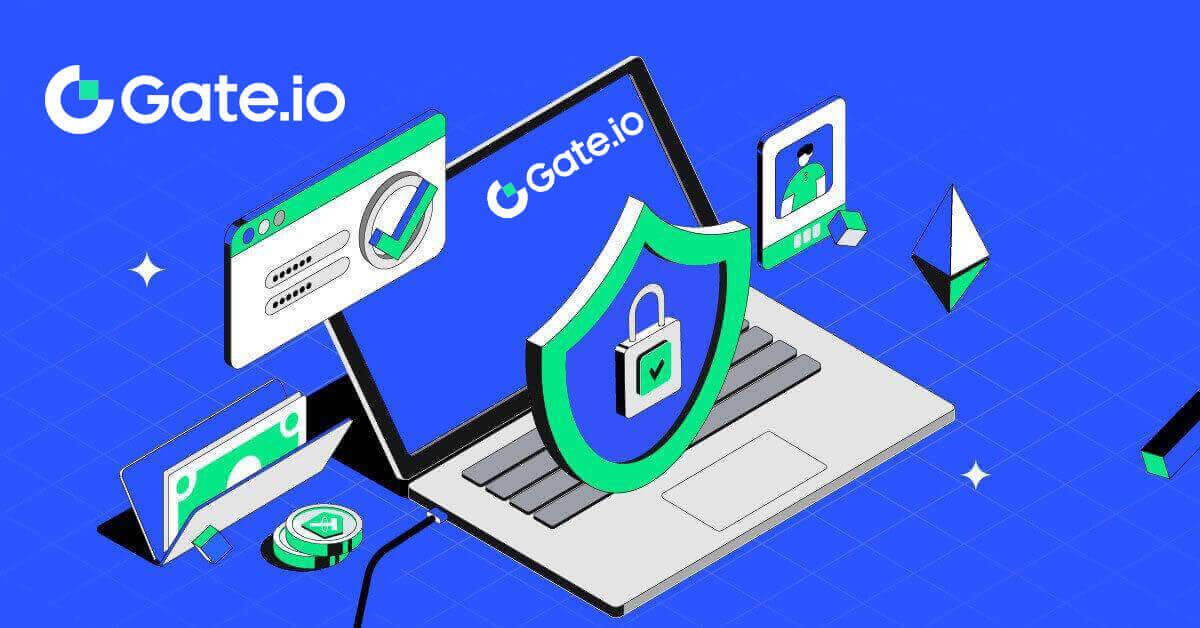
- زبان
-
English
-
العربيّة
-
简体中文
-
हिन्दी
-
Indonesia
-
Melayu
-
اردو
-
বাংলা
-
ไทย
-
Tiếng Việt
-
Русский
-
한국어
-
日本語
-
Español
-
Português
-
Italiano
-
Français
-
Deutsch
-
Türkçe
-
Nederlands
-
Norsk bokmål
-
Svenska
-
Tamil
-
Polski
-
Filipino
-
Română
-
Slovenčina
-
Zulu
-
Slovenščina
-
latviešu valoda
-
Čeština
-
Kinyarwanda
-
Українська
-
Български
-
Dansk
-
Kiswahili
مطمئن شوید که حساب Gate.io خود را ایمن کنید - در حالی که ما هر کاری را برای ایمن نگه داشتن حساب شما انجام می دهیم، شما همچنین می توانید امنیت حساب Gate.io خود را افزایش دهید.
نحوه ورود به حساب کاربری در Gate.io
نحوه ورود به حساب Gate.io با استفاده از ایمیل یا شماره تلفن
1. وب سایت Gate.io را باز کنید و روی [ورود به سیستم] کلیک کنید. 2. در صفحه ورود، [ایمیل] یا [شماره تلفن] و رمز عبوری را که در هنگام ثبت نام تعیین کرده اید وارد کنید. روی دکمه [ورود به سیستم] کلیک کنید .
2. در صفحه ورود، [ایمیل] یا [شماره تلفن] و رمز عبوری را که در هنگام ثبت نام تعیین کرده اید وارد کنید. روی دکمه [ورود به سیستم] کلیک کنید . 

3. کد تایید 6 رقمی را در ایمیل یا تلفن خود دریافت خواهید کرد. کد تأیید را وارد کنید و روی [تأیید] کلیک کنید.


4. پس از وارد کردن کد تایید صحیح، می توانید با موفقیت از حساب Gate.io خود برای تجارت استفاده کنید.

نحوه ورود به حساب Gate.io با استفاده از حساب Google
1. وب سایت Gate.io را باز کنید و روی [ورود به سیستم] کلیک کنید. 2. در صفحه ورود، گزینه های مختلف ورود را پیدا خواهید کرد. دکمه [Google] را جستجو کرده و انتخاب کنید .
2. در صفحه ورود، گزینه های مختلف ورود را پیدا خواهید کرد. دکمه [Google] را جستجو کرده و انتخاب کنید .  3. یک پنجره یا پاپ آپ جدید ظاهر می شود، حساب Google را که می خواهید وارد شوید وارد کنید و روی [Next] کلیک کنید.
3. یک پنجره یا پاپ آپ جدید ظاهر می شود، حساب Google را که می خواهید وارد شوید وارد کنید و روی [Next] کلیک کنید.  4. رمز عبور خود را وارد کرده و روی [Next] کلیک کنید.
4. رمز عبور خود را وارد کرده و روی [Next] کلیک کنید. 
5. یک کد تایید 6 رقمی در ایمیل خود دریافت خواهید کرد. کد تأیید را وارد کنید و روی [تأیید] کلیک کنید.

6. پس از وارد کردن کد تأیید صحیح، می توانید با موفقیت از حساب Gate.io خود برای تجارت استفاده کنید.

نحوه ورود به حساب Gate.io با استفاده از MetaMask
قبل از ورود به Gate.io از طریق MetaMask، باید افزونه MetaMask را در مرورگر خود نصب کرده باشید.1. وب سایت Gate.io را باز کنید و روی [ورود به سیستم] کلیک کنید. 
2. در صفحه ورود، از میان گزینه های ورود، دکمه [MetaMask] را جستجو کرده و انتخاب کنید . 
3. MetaMask [درخواست امضا] ظاهر می شود، برای ادامه روی [Sign] کلیک کنید.  4. شما یک کد تایید 6 رقمی را در ایمیل MetaMask ثبت شده خود دریافت خواهید کرد. کد تأیید را وارد کنید و روی [تأیید] کلیک کنید.
4. شما یک کد تایید 6 رقمی را در ایمیل MetaMask ثبت شده خود دریافت خواهید کرد. کد تأیید را وارد کنید و روی [تأیید] کلیک کنید. 
5. پس از وارد کردن کد تأیید صحیح، می توانید با موفقیت از حساب Gate.io خود برای تجارت استفاده کنید.
نحوه ورود به حساب کاربری Gate.io با استفاده از تلگرام
1. وب سایت Gate.io را باز کنید و روی [ورود به سیستم] کلیک کنید.  2. در صفحه ورود، گزینه های مختلف ورود را پیدا خواهید کرد. دکمه [Telegram] را جستجو کرده و انتخاب کنید .
2. در صفحه ورود، گزینه های مختلف ورود را پیدا خواهید کرد. دکمه [Telegram] را جستجو کرده و انتخاب کنید . 
3. با انتخاب منطقه خود با شماره تلگرام خود وارد شوید، شماره تلفن تلگرام خود را تایپ کنید و روی [NEXT] کلیک کنید. 
4. یک پیام تایید به حساب تلگرام شما ارسال می شود، برای ادامه روی [Confirm] کلیک کنید . 
5. یک کد تایید 6 رقمی در ایمیل ثبت شده تلگرام خود دریافت خواهید کرد. کد تأیید را وارد کنید و روی [تأیید] کلیک کنید. 
6. پس از وارد کردن کد تأیید صحیح، می توانید با موفقیت از حساب Gate.io خود برای تجارت استفاده کنید.
نحوه ورود به برنامه Gate.io
1. برای ایجاد یک حساب کاربری برای تجارت از فروشگاه Google Play یا App Store ، باید برنامه Gate.io را نصب کنید .
2. برنامه Gate.io را باز کنید، روی نماد [Profile] در صفحه اصلی بالا سمت چپ ضربه بزنید، و گزینه هایی مانند [Login] را پیدا خواهید کرد . روی این گزینه ضربه بزنید تا وارد صفحه ورود شوید.


3. آدرس ایمیل یا شماره تلفن ثبت شده خود را وارد کنید و روی [Next] ضربه بزنید.


4. رمز عبور امن خود را وارد کرده و روی [ورود به سیستم] ضربه بزنید.


5. کد 6 رقمی ارسال شده به ایمیل یا شماره تلفن خود را وارد کرده و روی [تأیید] ضربه بزنید.


6. پس از ورود موفقیت آمیز، از طریق برنامه به حساب Gate.io خود دسترسی خواهید داشت. شما می توانید نمونه کارها خود را مشاهده کنید، ارزهای رمزنگاری شده را معامله کنید، موجودی ها را بررسی کنید و به ویژگی های مختلف ارائه شده توسط پلتفرم دسترسی داشته باشید.

یا می توانید با استفاده از تلگرام وارد اپلیکیشن Gate.io شوید.

رمز عبور خود را از حساب Gate.io فراموش کردم
می توانید رمز عبور حساب خود را در وب سایت یا برنامه Gate بازنشانی کنید. لطفاً توجه داشته باشید که به دلایل امنیتی، پس از تنظیم مجدد رمز عبور، برداشت از حساب شما به مدت 24 ساعت به حالت تعلیق در می آید.1. وب سایت Gate.io را باز کنید و روی [ورود به سیستم] کلیک کنید.

2. برای ادامه روی [Forgot password?] کلیک کنید .

3. ایمیل یا شماره تلفن حساب خود را وارد کنید و روی [Next] کلیک کنید.

4. کد 6 رقمی را که به ایمیل شما ارسال شده است وارد کرده و روی [Confirm] کلیک کنید.

5. رمز عبور جدید خود را تنظیم کرده و برای تایید دوباره آن را وارد کنید و روی [Reset] کلیک کنید.
پس از آن، رمز عبور حساب خود را با موفقیت تغییر داده اید. لطفا از رمز عبور جدید برای ورود به حساب کاربری خود استفاده کنید.

اگر از برنامه استفاده می کنید، روی [رمز عبور را فراموش کرده اید؟] مانند زیر کلیک کنید.
1. برنامه Gate.io را باز کنید، روی نماد [Profile] در صفحه اصلی بالا سمت چپ ضربه بزنید، و گزینههایی مانند [Login] را پیدا خواهید کرد . روی این گزینه ضربه بزنید تا وارد صفحه ورود شوید.


3. آدرس ایمیل یا شماره تلفن ثبت شده خود را وارد کنید و روی [Next] ضربه بزنید.

4. روی [رمز عبور را فراموش کرده اید؟] ضربه بزنید.

5. ایمیل یا شماره تلفن حساب خود را وارد کنید و روی [Next] کلیک کنید.

6. کد 6 رقمی را که به ایمیل شما ارسال شده است وارد کرده و روی [Confirm] کلیک کنید.

7. رمز عبور جدید خود را تنظیم کنید و برای تأیید دوباره آن را وارد کنید و روی [Confirm to Reset] ضربه بزنید.
پس از آن، رمز عبور حساب خود را با موفقیت تغییر داده اید. لطفا از رمز عبور جدید برای ورود به حساب کاربری خود استفاده کنید.

سوالات متداول (سؤالات متداول)
احراز هویت دو مرحله ای چیست؟
احراز هویت دو مرحله ای (2FA) یک لایه امنیتی اضافی برای تأیید ایمیل و رمز عبور حساب شما است. با فعال بودن 2FA، هنگام انجام برخی اقدامات در پلتفرم Gate.io باید کد 2FA را ارائه دهید.
TOTP چگونه کار می کند؟
Gate.io برای احراز هویت دو مرحلهای از یک رمز عبور یکبار مصرف مبتنی بر زمان (TOTP) استفاده میکند، که شامل تولید یک کد ۶ رقمی یکبار مصرف موقت* است که فقط برای ۳۰ ثانیه معتبر است. برای انجام اقداماتی که بر دارایی ها یا اطلاعات شخصی شما در پلتفرم تأثیر می گذارد، باید این کد را وارد کنید.
*لطفاً به خاطر داشته باشید که کد فقط باید از اعداد تشکیل شده باشد.
نحوه تنظیم Google Authenticator
1. وارد وب سایت Gate.io شوید، روی نماد [Profile] کلیک کنید و [Security settings] را انتخاب کنید.  2. [Google Authenticator] را انتخاب کنید و روی [Turn on] کلیک کنید.
2. [Google Authenticator] را انتخاب کنید و روی [Turn on] کلیک کنید. 
3. برنامه Google Authenticator را در تلفن خود دانلود کنید.
با باز کردن برنامه و اسکن QR Code زیر، Google Authenticator خود را راه اندازی کنید.
چگونه حساب Gate.io خود را به برنامه Google Authenticator اضافه کنیم؟
Google authenticator App خود را باز کنید، در صفحه اول، [Verified IDs] را انتخاب کنید و روی [Scan QR code] ضربه بزنید. 
4. روی [Send] کلیک کنید و کد 6 رقمی که به ایمیل شما ارسال شده و کد Authenticator را وارد کنید. برای تکمیل فرآیند روی [تأیید] کلیک کنید .  5. پس از آن، Google Authenticator خود را با موفقیت به حساب خود پیوند داده اید.
5. پس از آن، Google Authenticator خود را با موفقیت به حساب خود پیوند داده اید.
نحوه تأیید حساب در Gate.io
KYC Gate.io چیست؟
KYC مخفف عبارت «مشتری خود را بشناسید» است که بر درک کامل مشتریان از جمله تأیید نام واقعی آنها تأکید دارد.
چرا KYC مهم است؟
- KYC برای تقویت امنیت دارایی های شما خدمت می کند.
- سطوح مختلف KYC می توانند مجوزهای مختلف تجاری و دسترسی به فعالیت های مالی را باز کنند.
- تکمیل KYC برای افزایش حد تراکنش واحد برای خرید و برداشت وجه ضروری است.
- برآورده کردن الزامات KYC می تواند مزایای ناشی از پاداش های آتی را تقویت کند.
چگونه تأیید هویت را در Gate.io تکمیل کنیم؟ راهنمای گام به گام
تأیید هویت در Gate.io (وب سایت)
1. روی نماد [Profile] کلیک کنید و [Individual/Entity Verification] را انتخاب کنید. 2. [تأیید هویت] را انتخاب کنید و روی [Verify Now] کلیک کنید. 3. تمام اطلاعات زیر را پر کنید و روی [Next] کلیک کنید. 4. عکس کارت شناسایی خود را آپلود کرده و روی [ادامه] کلیک کنید. 5. در آخر، روشی را که میخواهید تشخیص چهره انجام دهید، انتخاب کنید و روی [ادامه] کلیک کنید تا فرآیند به پایان برسد. 6. پس از آن درخواست شما ارسال شده است. 2 دقیقه صبر کنید تا بررسی شود و حساب شما با موفقیت تأیید شود.





تأیید هویت در Gate.io (برنامه)
1. برنامه Gate.io را باز کنید، روی نماد [Profile] ضربه بزنید و [KYC (Identity Verification)] را انتخاب کنید.

2. [تأیید هویت] را انتخاب کنید و روی [Verify now] ضربه بزنید.

3. تمام اطلاعات اولیه زیر را پر کنید و روی [Next] ضربه بزنید.

4. تصویر شناسه خود را آپلود کنید و برای ادامه روند روی [مرحله بعدی] ضربه بزنید.

5. در آخر، با ضربه زدن روی [I'm READY] شروع به گرفتن سلفی کنید .

6. پس از آن درخواست شما ارسال شده است.
2 دقیقه صبر کنید تا بررسی شود و حساب شما با موفقیت تأیید شود.

تأیید آدرس در Gate.io (وب سایت)
1. روی نماد [Profile] کلیک کنید و [Individual/Entity Verification] را انتخاب کنید. 2. [Address Verification] را انتخاب کرده و روی [Verify Now] کلیک کنید. 3. اطلاعات آدرس دائمی خود را پر کنید و روی [Submit] کلیک کنید. 4. پس از آن درخواست شما ارسال شده است. 10 دقیقه صبر کنید تا بررسی شود و حساب شما با موفقیت تأیید شود.



تأیید آدرس در Gate.io (برنامه)
1. برنامه Gate.io را باز کنید، روی نماد [Profile] ضربه بزنید و [KYC (Identity Verification)] را انتخاب کنید.

2. [Address Verification] را انتخاب کنید و روی [Verify now] ضربه بزنید.

3. اطلاعات آدرس دائمی خود را پر کنید و روی [Submit] کلیک کنید.

4. پس از آن درخواست شما ارسال شده است.
10 دقیقه صبر کنید تا بررسی شود و حساب شما با موفقیت تأیید شود.
چگونه تأیید سازمانی را در Gate.io تکمیل کنیم؟ راهنمای گام به گام
1. روی نماد [Profile] کلیک کنید و [Individual/Entity Verification] را انتخاب کنید. 2. [Enterprise Verification] را انتخاب کرده و روی [Verify Now] کلیک کنید. 3. فیلدهای لازم را در صفحه [اطلاعات شرکت ] تکمیل کنید، که شامل نام نهاد، شماره ثبت، نوع نهاد، ماهیت کسب و کار، کشور ثبت نام، و آدرس ثبت شده است. پس از ارائه این اطلاعات، کادر را علامت بزنید و با کلیک بر روی [Next] یا [Information on temporary] به مرحله بعدی بروید. 4. در صفحه [اشخاص مرتبط] ، جزئیات ورودی، از جمله نام و عکسهای شناسایی، برای [مدیر(های) یا افراد معادل] ، [افراد مجاز]، و [مالک(های) ذینفع نهایی یا کنترل(های) مهم/واقعی را وارد کنید. ) ]. پس از تکمیل فرم، برای ادامه روی [Next] یا [Information on temporary] کلیک کنید. 5. در صفحه [اسناد آپلود] ، گواهی تاسیس، ساختار مالکیت، مجوزنامه، و ثبت سهامداران/گواهی ثبت کسب و کار/ثبت نام تجاری، یا مدارک معادل آن را برای تأیید مالکیت نهایی (UBO) ارسال کنید. پس از تکمیل فرم، برای ادامه روی [Submit] یا [Information on temporary] کلیک کنید. 6. [بیانیه تأیید شرکت] را به دقت بررسی کنید و پس از اطمینان از صحت اطلاعات ارائه شده، کادر تعیین شده را برای تأیید علامت بزنید. در نهایت روی [Complete] کلیک کنید تا فرآیند تایید به پایان برسد. سپس درخواست شما توسط تیم Gate.io بررسی می شود. توجه داشته باشید:







تأیید سازمانی شامل سه مرحله است: پر کردن اطلاعات اولیه شرکت، افزودن اشخاص مرتبط و بارگذاری اسناد. لطفاً قبل از تکمیل فرمها یا بارگذاری اسناد، دستورالعملها را به دقت بخوانید و اطمینان حاصل کنید که تمام اطلاعات ارائه شده دقیق و مطابق با الزامات مشخص شده است.
فقط یک نوع تأیید هویت را می توان برای یک حساب انتخاب کرد. نمی توان در ابتدا به عنوان یک فرد و بعداً به عنوان یک سازمان تأیید کرد یا پس از فرآیند تأیید تغییرات ایجاد کرد.
به طور معمول، بررسی تأیید سازمانی 1 تا 2 روز کاری طول می کشد. هنگام بارگذاری اسناد مربوط به اطلاعات شرکت، دستورالعمل های ارائه شده را به شدت رعایت کنید.
در حال حاضر، تأیید سازمانی در برنامه پشتیبانی نمیشود.
- برای تأیید شرکت، شرکت (شخص قضایی) باید یک حساب Gate با KYC2 تکمیل شده داشته باشد.
سوالات متداول (سؤالات متداول)
آپلود عکس در حین تأیید KYC ممکن نیست
اگر در طی فرآیند KYC خود در آپلود عکس با مشکل مواجه شدید یا پیام خطا دریافت کردید، لطفاً نکات تأیید صحت زیر را در نظر بگیرید:- مطمئن شوید که فرمت تصویر JPG، JPEG یا PNG باشد.
- اطمینان حاصل کنید که اندازه تصویر زیر 5 مگابایت است.
- از یک شناسه معتبر و اصلی مانند شناسنامه شخصی، گواهینامه رانندگی یا پاسپورت استفاده کنید.
- شناسه معتبر شما باید متعلق به شهروند کشوری باشد که تجارت بدون محدودیت را مجاز میداند، همانطور که در "II. سیاستهای شناخت مشتری و مبارزه با پولشویی" - "نظارت بر تجارت" در قرارداد کاربر MEXC ذکر شده است.
- اگر ارسال شما تمام معیارهای بالا را دارد اما تأیید KYC ناقص باقی می ماند، ممکن است به دلیل یک مشکل موقت شبکه باشد. لطفا این مراحل را برای حل کردن دنبال کنید:
- قبل از ارسال مجدد برنامه، مدتی صبر کنید.
- کش موجود در مرورگر و ترمینال خود را پاک کنید.
- درخواست را از طریق وب سایت یا برنامه ارسال کنید.
- سعی کنید از مرورگرهای مختلف برای ارسال استفاده کنید.
- اطمینان حاصل کنید که برنامه شما به آخرین نسخه به روز شده است.
خطاهای رایج در طول فرآیند KYC
- گرفتن عکسهای مبهم، تار یا ناقص ممکن است منجر به تأیید ناموفق KYC پیشرفته شود. هنگام انجام تشخیص چهره، لطفاً کلاه خود را بردارید (در صورت وجود) و مستقیماً با دوربین روبرو شوید.
- KYC به یک پایگاه داده امنیت عمومی شخص ثالث متصل است و سیستم تأیید خودکار را انجام می دهد که نمی تواند به صورت دستی لغو شود. اگر شرایط خاصی دارید، مانند تغییر در مدارک اقامت یا هویت، که مانع از احراز هویت می شود، لطفاً برای مشاوره با خدمات مشتری آنلاین تماس بگیرید.
- هر حساب فقط می تواند تا سه بار در روز KYC را انجام دهد. لطفا از صحت و کامل بودن اطلاعات آپلود شده اطمینان حاصل کنید.
- اگر مجوزهای دوربین برای برنامه اعطا نشود، نمی توانید از مدرک هویت خود عکس بگیرید یا تشخیص چهره را انجام دهید.
چرا باید هویت حساب خود را تأیید کنید؟
شما باید هویت خود را در Gate.io با انجام فرآیند KYC ما تأیید کنید.هنگامی که حساب شما تأیید شد، می توانید درخواست کنید که سقف برداشت یک سکه خاص افزایش یابد، اگر محدودیت فعلی نمی تواند نیاز شما را برآورده کند.
با یک حساب تایید شده، میتوانید از تجربه واریز و برداشت سریعتر و روانتر نیز لذت ببرید.
تأیید حساب شما نیز یک گام مهم برای افزایش امنیت حساب شما است.
تأیید KYC چقدر طول می کشد و چگونه می توان بررسی کرد که آیا تأیید شده است؟
زمان پردازش KYC یا تأیید هویت ممکن است نیم ساعت تا 12 ساعت باشد.
لطفاً توجه داشته باشید، اگر در وضعیت راستیآزمایی برداشتی دارید (KYC الزامی است)، باید از هر دو KYC1 KYC2 عبور کنید.
می توانید مدتی بعد پس از آپلود سند، صفحه KYC خود را دوباره بررسی کنید تا ببینید آیا KYC شما انجام شده است یا خیر.
- زبان
-
ქართული
-
Қазақша
-
Suomen kieli
-
עברית
-
Afrikaans
-
Հայերեն
-
آذربايجان
-
Lëtzebuergesch
-
Gaeilge
-
Maori
-
Беларуская
-
አማርኛ
-
Туркмен
-
Ўзбек
-
Soomaaliga
-
Malagasy
-
Монгол
-
Кыргызча
-
ភាសាខ្មែរ
-
ລາວ
-
Hrvatski
-
Lietuvių
-
සිංහල
-
Српски
-
Cebuano
-
Shqip
-
中文(台灣)
-
Magyar
-
Sesotho
-
eesti keel
-
Malti
-
Македонски
-
Català
-
забо́ни тоҷикӣ́
-
नेपाली
-
ဗမာစကာ
-
Shona
-
Nyanja (Chichewa)
-
Samoan
-
Íslenska
-
Bosanski
-
Kreyòl


